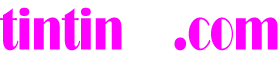Martin Lo – Cựu tuyển thủ U23 Việt Nam giải nghệ ở tuổi 28 sau 21 năm gắn bó bóng đá
Martin Lo – Cựu tuyển thủ U23 Việt Nam giải nghệ ở tuổi 28 sau 21 năm gắn bó bóng đá Mira Murati từ chối lời mời 1 tỷ USD từ Meta để giữ vững Thinking Machines Lab
Mira Murati từ chối lời mời 1 tỷ USD từ Meta để giữ vững Thinking Machines Lab PSG Hoàn Tất Chuyển Nhượng Hè 2025 Với Chevalier và Zabarnyi
PSG Hoàn Tất Chuyển Nhượng Hè 2025 Với Chevalier và Zabarnyi Nguyễn Tiến Linh chính thức chia tay Becamex TP.HCM trước thềm V.League 2025/26
Nguyễn Tiến Linh chính thức chia tay Becamex TP.HCM trước thềm V.League 2025/26 ToRung – Kênh YouTube Việt Nam đầu tiên đạt nút ruby với 58 triệu lượt theo dõi
ToRung – Kênh YouTube Việt Nam đầu tiên đạt nút ruby với 58 triệu lượt theo dõi Người tiêu tiền thông minh thường có 6 dấu hiệu sao
Người tiêu tiền thông minh thường có 6 dấu hiệu sao CLB của Fabregas định giá Assane Diao 75 triệu euro, Real Betis hưởng lợi lớn
CLB của Fabregas định giá Assane Diao 75 triệu euro, Real Betis hưởng lợi lớn iPhone 17 Pro lộ diện màu cam độc quyền: Apple phá cách với dòng Pro?
iPhone 17 Pro lộ diện màu cam độc quyền: Apple phá cách với dòng Pro? Ethan Williams – “Vũ khí” bí mật của MU được Ruben Amorim tin tưởng
Ethan Williams – “Vũ khí” bí mật của MU được Ruben Amorim tin tưởng Elon Musk trở lại “chế độ nhà sáng lập” khi trực tiếp giám sát nhà máy chip của Samsung tại Mỹ
Elon Musk trở lại “chế độ nhà sáng lập” khi trực tiếp giám sát nhà máy chip của Samsung tại Mỹ
Cách Tắt Tính Năng Kết Thúc Cuộc Gọi Khi Nhấn Nút Nguồn Trên iPhone

Bạn có thể vô tình ngắt cuộc gọi khi bấm nút nguồn iPhone? Hướng dẫn chi tiết cách tắt tính năng kết thúc cuộc gọi bằng nút bên để sử dụng iPhone thuận tiện hơn.
Bạn có bao giờ đang nói chuyện qua tai nghe, muốn khóa màn hình và bỏ điện thoại vào túi, nhưng chỉ vì vô tình nhấn nút nguồn mà cuộc gọi bị ngắt? Nếu bạn là người dùng iPhone, hẳn đã ít nhất một lần gặp phải tình huống này. Đừng lo, Apple hoàn toàn cho phép bạn tắt tính năng kết thúc cuộc gọi bằng nút bên (nút nguồn) – chỉ với vài thao tác đơn giản trong phần cài đặt.
Bài viết dưới đây sẽ hướng dẫn bạn cách tắt tính năng kết thúc cuộc gọi khi bấm nút nguồn trên iPhone, giúp bạn sử dụng điện thoại tiện lợi hơn trong các cuộc gọi dài, đặc biệt là khi dùng tai nghe.
Vì sao nên tắt tính năng kết thúc cuộc gọi bằng nút nguồn?
Mặc định, iPhone sẽ ngắt cuộc gọi khi bạn nhấn vào nút bên (Side Button), còn gọi là nút nguồn hoặc nút khóa màn hình. Điều này giúp bạn kết thúc cuộc gọi nhanh chóng, nhưng lại gây phiền toái trong nhiều trường hợp:
- Đang dùng tai nghe Bluetooth và muốn khóa màn hình để bỏ vào túi.
- Vô tình bấm nút nguồn khi cầm điện thoại khiến cuộc gọi bị ngắt.
- Đang gọi video hoặc gọi FaceTime mà muốn tắt màn hình để tiết kiệm pin.
- Đặc biệt, với những ai thường xuyên nghe gọi khi đang di chuyển, việc bấm nhầm nút nguồn khiến cuộc gọi bị cúp là một vấn đề rất khó chịu.
Hướng dẫn tắt tính năng kết thúc cuộc gọi khi nhấn nút bên trên iPhone
Bước 1: Mở ứng dụng Cài đặt (Settings)
Truy cập ứng dụng Cài đặt =>Cảm ứng

Bước 2: Chọn mục “Trợ năng” (Accessibility)
Cuộn xuống và tìm mục Trợ năng, nơi chứa các tính năng hỗ trợ người dùng.

Bước 3: Trong giao diện Trợ năng, bạn hãy chọn mục Chạm để tiếp tục cấu hình.
Tắt Ngăn chặn khóa kết thúc cuộc gọi

Tại đây, bạn sẽ thấy tùy chọn “Khóa để kết thúc cuộc gọi” (Lock to End Call). Hãy tắt công tắc này để ngăn việc nhấn nút nguồn làm kết thúc cuộc gọi.
📌 Lưu ý: Tính năng này có thể chỉ xuất hiện trên iOS 16 trở lên. Nếu bạn không thấy tùy chọn này, hãy kiểm tra và cập nhật iPhone của bạn lên phiên bản iOS mới nhất.
Sau khi tắt, iPhone hoạt động như thế nào?
Khi tùy chọn “Khóa để kết thúc cuộc gọi” đã bị vô hiệu hóa, bạn có thể nhấn nút nguồn để tắt màn hình mà không làm ảnh hưởng đến cuộc gọi đang diễn ra. Điều này cực kỳ tiện lợi trong những trường hợp như:
- Gọi điện thoại khi đang đi bộ, lái xe (với tai nghe).
- Tránh va chạm nhầm dẫn đến ngắt cuộc gọi.
- Tiết kiệm pin bằng cách tắt màn hình trong các cuộc gọi dài.
Có nên tắt tính năng này không?
Nếu bạn thường xuyên dùng tai nghe để gọi điện, hay đơn giản là hay vô tình bấm nhầm nút nguồn, thì tắt tính năng này là lựa chọn rất hợp lý. Tuy nhiên, nếu bạn thích sự tiện lợi của việc nhấn nút nguồn để kết thúc cuộc gọi thì có thể để nguyên.
Tùy theo thói quen sử dụng mà bạn có thể bật hoặc tắt chức năng này bất cứ lúc nào – Apple luôn để bạn tự quyết định.
Việc tắt tính năng kết thúc cuộc gọi bằng nút nguồn trên iPhone không chỉ giúp tránh những gián đoạn không mong muốn mà còn mang lại sự tiện lợi khi sử dụng điện thoại trong nhiều tình huống khác nhau. Chỉ vài thao tác trong phần Cài đặt, bạn đã có thể kiểm soát tốt hơn cách iPhone hoạt động trong các cuộc gọi.
Hãy thử làm ngay hôm nay và tận hưởng trải nghiệm gọi điện thoại thông minh, tiện lợi hơn với thiết bị iOS của bạn.
Thank nhiều